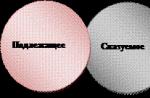Salut! Utilizator modern de computer (cu excepția cazului în care, desigur, nu sunteți un angajat de birou) greu de imaginat fără muzică. Lipsa sunetului pe computer este destul de tristă, pentru că chiar și această notă o scriu cu o piesă calmă în fundal (altfel postările pe blog ar fi plictisitoare și neinteresante). Deci, vreau să vă povestesc despre experiența mea și să răspund la întrebarea - de ce nu există sunet pe computer?
Odată cu trecerea la Windows 10 și apariția HDMI (unde video și audio sunt pe același cablu și placa dvs. grafică are un cip audio) au fost și mai multe probleme... acest lucru este valabil mai ales dacă computerul tău nu este prima prospețime, deși a făcut o treabă excelentă cu sarcinile setate pe Windows 7.
Primul lucru de făcut dacă nu există sunet pe computer este să verificați cablurile și să vă asigurați că difuzoarele (sau căști) inclus. Destul de des, reconectarea banală a difuzoarelor ajută - dacă ați încercat deja toate acestea și problema cu sunetul nu a fost rezolvată, atunci puteți începe să citiți nota.
Verificați driverul și placa de sunet
Dacă ați conectat difuzoarele la computer, dar nu există sunet... atunci va trebui să mergeți la managerul de dispozitive și să vedeți dacă totul este în regulă cu hardware-ul și dacă avem drivere de sunet instalate. Accesul în managerul de dispozitive nu este dificil - deschideți meniul „Start”, tastați „Manager dispozitiv” și apăsați tasta Enter de pe tastatură.

Managerul de dispozitive se va deschide. Extindeți fila Dispozitive de sunet, jocuri și video. Găsiți în listă (daca sunt mai multe) dispozitivul dvs. audio și faceți dublu clic pe el pentru a-i deschide proprietățile. Verificați mesajul de sistem, driverul ar trebui să fie instalat și dispozitivul ar trebui să funcționeze corect.

Încercați să actualizați driverul - acest lucru se face în fila „Driver”. Destul de des, o simplă reinstalare a dispozitivului ajută... pentru a face acest lucru, faceți clic dreapta pe dispozitivul dvs. audio și faceți clic pe ștergere (dar nu eliminați driverul în sine - sistemul vă va întreba despre asta). După aceea, faceți clic pe butonul „Actualizați configurația hardware” din partea de sus. Aceasta va reinstala driverul de dispozitiv existent.

Nu fi surprins dacă te trezești cu mai multe dispozitive audio - acest lucru este normal. Aproape toate computerele sau laptopurile moderne au o ieșire video HDMI care poate transmite sunet și video printr-un singur cablu.
Alegerea dispozitivului audio implicit corect
Deschideți „Panou de control”, deschideți categoria „Hardware și sunet”. Selectați Sunet. (de ce nu poți da clic pe pictograma de lângă ceas? - Este simplu, interfața s-a schimbat puțin în Windows 10 Spring Creator Updates și o voi descrie mai jos)

Aici ne interesează fila „Redare” și lista de dispozitive. Luați în considerare un exemplu - am un laptop conectat la un monitor extern prin HDMI. Monitorul are propriile difuzoare încorporate... așa că trebuie doar să spuneți Windows ce dispozitiv să folosească pentru a reda sunetul.
În exemplul de mai jos, așa cum este indicat de steag verde, vedem că sunetul este redat prin monitor (doar aici difuzoarele de pe monitor sunt reduse la zero! Prin urmare, nu se aude sunet pe computer). Trebuie doar să alegeți difuzoare standard și problemele de sunet vor dispărea.

Este posibil ca, după alegerea unui alt dispozitiv audio implicit, să fie nevoie să reporniți programele sau chiar mai bine să reporniți computerul pentru ca noile setări să aibă efect.
Windows 10 v1803 continuă a vedea Noul aspect al Windows 10 și noua versiune sunt afectate de aceste modificări ale setărilor de sunet. În general, nu este nimic dificil - faceți clic dreapta pe pictograma „Difuzoare” de lângă ceas și selectați „Opțiuni de sunet deschise”

Totul este la fel aici, doar selectați dispozitivul de ieșire (redare) din listă și bucurați-vă de sunetul de pe computer.

Mai multe dispozitive de sunet vor fi active dacă ați conectat televizorul la laptop sau computer prin HDMI... poate utilizați difuzoare Bluetooth și multe altele...
Dezactivați îmbunătățirile de sunet
În panoul de control (în același loc în care ați selectat dispozitivele de sunet implicite din fila „Redare”) faceți clic dreapta pe „Dispozitiv de redare implicit” și deschideți „Proprietăți”. În fila Îmbunătățiri, selectați Dezactivați toate îmbunătățirile audio și verificați dacă sunetul funcționează.

Dacă aceste manipulări au ajutat - aceasta este o veste bună, dezactivați efectele sonore pentru toate dispozitivele dvs. audio.
Verificați conexiunile difuzoarelor sau căștilor
Aproape toate computerele moderne sunt echipate cu cel puțin trei conectori, care trebuie să includă:
- Mufă pentru microfon
- intrare de linie
- ieșire linie
(excepțiile fac laptopurile, destul de des sunt combinate și au un singur conector cu dublu scop - un microfon și o ieșire de linie). Asigurați-vă că difuzoarele sunt conectate la ieșire (de obicei colorat verde).
Poate că sfatul este așa, dar puteți încerca să vă conectați la toți conectorii pentru a-l determina pe cel de care aveți nevoie tastând

Aș dori să vă atrag atenția asupra faptului că atunci când conectați căști pe panoul frontal al carcasei unității de sistem, difuzoarele se vor opri - nu uitați această nuanță.
Neînțelegeri cu sunetul sau de-a face cu HDMI
Această problemă merită cu siguranță o notă separată, dar voi încerca să spun în contextul problemei noastre. Dacă ați conectat un televizor prin HDMI și vă confruntați cu o lipsă de sunet pe acesta, trebuie să vă adânciți puțin în istorie.
Dacă computerul și televizorul sunt noi, atunci cel mai probabil ați selectat incorect dispozitivul de redare implicit, puteți citi mai sus cum să îl schimbați.
Dacă computerul nu mai este tânăr, atunci este foarte posibil ca, deși există un conector HDMI pe placa video, acesta să nu poată transmite sunetul prin acest cablu. În acest caz, fie schimbați placa video, fie conectați sunetul la televizor cu un cablu separat (daca este posibil).
În panoul de control, deschideți proprietățile dispozitivului dvs. de redare implicit și accesați fila „Avansat”. În secțiunea „Format implicit”, verifică pe rând fiecare dintre cele disponibile.

Dacă vă ajută, salvați setările și bucurați-vă de sunetul de pe computer. Cu toate acestea, după cum a arătat practica, această metodă ajută foarte rar.
Dacă sunteți deja disperat și ați încercat toate opțiunile posibile, atunci începând cu Windows 8 există posibilitatea de a încerca automat să remediați problema cu lipsa sunetului de pe computer. Faceți clic pe imaginea difuzorului din bara de activități și selectați „Depanați audio”

Apoi, trebuie să selectați dispozitivul de redare și să urmați instrucțiunile ... dacă vă uitați cu atenție la puncte, puteți vedea că sistemul însuși încearcă toate metodele de mai sus și, dacă este posibil, le combină. În mod surprinzător, destul de des această metodă ajută, mai ales în cazurile în care ați ales dispozitivul greșit pentru ieșirea sunetului în sistem.
Rezultate
Ei bine, prieteni, în acest ghid am descris cele mai frecvente probleme legate de lipsa sunetului de pe computer. De fapt, există multe alte motive pentru care nu există sunet pe un computer sau laptop, dar ele sunt cel mai bine luate în considerare în mod privat. Dacă aceste metode nu v-au ajutat în niciun fel, atunci vă rugăm să descrieți problema cât mai detaliat posibil în comentarii - cu siguranță voi răspunde și voi încerca să vă ajut.
Ce să faci dacă sunetul a dispărut pe un computer care rulează Windows 7?De ce a dispărut sunetul pe Windows 7? Este posibil ca mulți utilizatori de Windows 7 să fi avut această problemă cel puțin o dată. Acest articol conține cele mai frecvente cauze și cum să le rezolvi. Conţinut:
Principalele motive care duc la pierderea sunetului, precum și modul de rezolvare a acestora
Ce face ca sunetul să dispară pe un laptop, computer etc.? În cele mai multe cazuri, motivul pentru aceasta este greșelile proprii ale utilizatorului în manipularea sistemului de operare.
Deci, ce să faci dacă sunetul de pe laptop nu funcționează pentru tine. Primul pas este să verificați driverele necesare pentru placa de sunet. Poate că au nevoie de actualizare sau nu le aveți deloc. Apropo, erorile de driver sunt jumătate din motivele pentru care sunetul de pe un laptop dispare. Pentru a vedea ce dispozitive de pe laptop sau computer au nevoie de o actualizare a driverului, trebuie să deschideți managerul de dispozitive, care poate fi găsit în panoul de control.
Fereastra managerului sistematizează și prezintă toate driverele instalate pe un laptop, computer etc. Cu acesta, puteți verifica disponibilitatea, performanța sau relevanța driverelor. Dacă orice articol este marcat cu un triunghi galben, ar trebui să-i acordați atenție! Dispozitivele responsabile pentru redarea sunetului se află în fila „Dispozitive de sunet, jocuri și video”.
Poate cel mai banal, dar în același timp cel mai frecvent motiv pentru care sunetul dispare este închiderea sa inconștientă în mixer. Mixerul este un sistem cu ajutorul căruia poți regla volumul aplicațiilor specifice. Puteți deschide mixerul făcând clic pe inscripția corespunzătoare din fereastra de control al volumului. După rularea mixerului, asigurați-vă că toți parametrii sunt diferiti de zero.
Nu mai puțin des există un alt motiv din cauza căruia sunetul dispare pe un laptop sau pe un computer staționar. Esența lui constă în dezactivarea dispozitivelor de ieșire în sine de către sistem. Acest lucru poate fi cauzat de erori de sistem, modificări ale configurației dispozitivului și intervenția utilizatorului. Remedierea acestei probleme este foarte ușoară! Pentru aceasta:
Un alt motiv comun este dezactivarea serviciului responsabil de redarea audio. Pentru a o porni din nou, trebuie să accesați Panoul de control - Instrumente administrative - Servicii. În fereastra care se deschide, găsiți serviciul „Windows Audio”.
Dacă serviciul este dezactivat, faceți dublu clic pe serviciu pentru a deschide fereastra de modificare a setărilor, de unde puteți forța pornirea serviciului făcând clic pe butonul „Start”.
În această fereastră, ar trebui să configurați încă un parametru - tipul de pornire. Acest parametru este responsabil pentru pornirea serviciului la pornirea Windows. Pentru a nu porni constant serviciul manual, vă sfătuiesc să setați acest parametru ca automat.
Niciun sunet pe panoul frontal
Ce să faci dacă sunetul dispare de pe panoul frontal sau nu există deloc? Întreaga problemă constă în întrebarea „De ce nu există sunet?”.
În cele mai multe cazuri, Realtek Manager este necesar pentru ca panoul frontal să funcționeze. Dacă dintr-un motiv oarecare nu îl aveți, asigurați-vă că îl reinstalați. Lansând dispeceratul din panoul de control, accesați fila „Difuzoare”. Apoi, faceți dublu clic pe pictograma folderului din colțul din stânga sus, bifați caseta de lângă „Dezactivați detectarea mufelor din panoul frontal”
Dacă, după operațiunea de afișare a informațiilor pe panoul frontal, încă nu există niciun panou, înseamnă că cel mai probabil BIOS-ul instalat în laptop sau computer nu este configurat corect. Sistemul BIOS este prezent pe orice laptop, computer sau tabletă și oferă sistemului de operare acces API la hardware, inclusiv la panoul frontal. Pentru a configura BIOS-ul pentru ca panoul frontal să funcționeze, aveți nevoie de:
- Când sistemul pornește, și anume în timpul demonstrației siglei producătorului plăcii de bază instalate pe laptop sau computer, țineți apăsată tasta F2 pentru a ieși din meniul BIOS.
- Apoi, trebuie să găsiți și să selectați elementul „Configurare dispozitive la bord” În fila „Avansat”.
- În fereastra următoare, trebuie să configurați un parametru, și anume „Tipul panoului frontal”, care este responsabil pentru tipul panoului frontal. De obicei există 2 opțiuni: HD Audio și AC97.
Ce tip de hardware pe panoul frontal aveți ar trebui să fie marcat pe placa de bază sau fire.
Dacă chiar și după configurarea sistemului BIOS nu există sunet pe panoul frontal, atunci placa de sunet ar fi fost acoperită și va trebui să o înlocuiți, dar în acest caz sunetul ar trebui să dispară nu numai pe panoul frontal. Poate că sunetul nu funcționează din cauza faptului că firul s-a desprins.
Sistemul de operare de la Microsoft numit Windows 7 are un număr destul de mare de diverse avantaje. Ea este extrem de de încredere.
Cu toate acestea, uneori are probleme de diferite tipuri. Cel mai adesea, acestea sunt asociate tocmai cu pierderea sunetului - atât mesajele de sistem, cât și multimedia (când vizionați filme și ascultați muzică).
Principalele cauze și remedii
Sunetul nu funcționează pe Windows 7 din mai multe motive.
Dar sunt cele mai comune:
Deoarece lista defecțiunilor, în urma cărora apar tot felul de probleme, este destul de extinsă, merită să începeți depanarea cu cele mai evidente. Astfel, puteți economisi timp semnificativ la depanarea.
Controlul volumului
Sistemul de operare în cauză vă permite să schimbați literalmente nivelul de volum al difuzoarelor de pe computer cu doar câteva mișcări. Adesea, utilizatorul însuși accidental, sau o aplicație fără interferențe exterioare, reduce nivelul volumului la minim.

Mai întâi trebuie să verificați starea mixerului.
Pentru a face acest lucru, urmați pașii:

Dacă unul dintre comenzi este în poziția cea mai joasă, trebuie să creșteți nivelul. În niciun caz, pictograma difuzorului nu trebuie tăiată cu o linie roșie. Acest lucru este posibil nu numai în cazul în care nivelul este la minim, ci și în cazul unor defecțiuni la „lemne de foc”.
Conectarea dispozitivelor audio
Este foarte probabil ca prezența unei probleme de tipul în cauză să stea în conexiunea incorectă a dispozitivelor audio.
De exemplu:

Se întâmplă adesea ca proprietarul unui computer, din cauza neatenției, să nu introducă complet o mufă specială de 3,5 mm în priză. Astfel de probleme apar destul de des. În astfel de situații, funcționarea difuzoarelor va fi abia audibilă, sau va dispărea complet. Astfel de greșeli nu ar trebui permise. Adesea, din cauza faptului că mufa nu este introdusă complet, conectorul de pe placă se arde.
Aproape toate plăcile audio de astăzi au mai mulți conectori pentru conectarea mufelor speciale. Toate au scopuri diferite - intrare și ieșire de linie, pentru un microfon și altele. Cel mai adesea, ieșirea pentru difuzoarele obișnuite de computer este vopsită în verde deschis. Dacă amestecați priza și introduceți ștecherul în locul greșit, atunci difuzoarele nu își vor îndeplini funcțiile.

Opțiuni audio
Sistemul de operare Windows 7 este o adevărată combină multimedia. Există un număr destul de mare de setări diferite care facilitează alegerea sunetului la nivelul dorit.
Pentru a deschide aceste opțiuni, urmați acești pași:

Se va deschide o fereastră cu mai multe file. Trebuie să selectați „redare” -> „difuzoare” -> „proprietăți”. Găsim glisorul sub care este scris „nivel” și îl mutam în poziția maximă - la extrema dreaptă. Trebuie să acordați atenție imaginii pictogramei difuzorului. Nu ar trebui să existe linii roșii încrucișate.

Dacă, după schimbarea nivelului în mixer, linia continuă să fie prezentă pe pictogramă, atunci, cel mai probabil, problema se află direct în hardware sau „lemn”. Este necesar să acordați maximă atenție acestor puncte.
Serviciul audio Windows
Un serviciu special numit WindowsAudio este responsabil pentru realizarea tuturor funcțiilor plăcii de sunet în sistemul de operare de la Microsoft. Dacă toate metodele discutate mai sus pentru a restabili funcționarea normală a coloanelor nu au adus niciun rezultat, atunci cel mai probabil problema se află tocmai în servicii.
În sistemul luat în considerare, uneori apar probleme de acest tip. Serviciul special este activat, dar nu funcționează conform așteptărilor. Într-o astfel de situație, o simplă repornire a serviciului poate ajuta.
Pentru asta ai nevoie de:


După aceea, este recomandabil să reporniți computerul personal. Deoarece modificările nu intră imediat în vigoare după oprirea și apoi pornirea serviciului în cauză.
Setări în BIOS
Multe plăci de bază vin cu o placă de sunet încorporată care este utilizată de sistem pentru redare. Deoarece acest dispozitiv face parte din placa de bază, diferitele sale funcții la nivel hardware sunt controlate folosind BIOS-ul. Nu este neobișnuit ca o placă de sunet să nu funcționeze pur și simplu pentru că placa încorporată este pur și simplu dezactivată.
Pentru a activa sistemul încorporatsunetcard, este necesar să se efectueze anumite acțiuni într-o ordine strictă:

Astfel de acțiuni vă permit să verificați rapid dacă cauza inoperabilității audio este închiderea hardware-ului corespunzător al computerului personal.
Probleme cu difuzorul
Dacă sunetul nu funcționează în căști pe Windows 7 sau în difuzoare, ar trebui să studiați cu atenție dispozitivul de redare în sine. Poate că motivul constă tocmai în prezența defecțiunilor în părțile relevante ale PC-ului.
Există două moduri de a verifica performanța echipamentului audio:
- vizual;
- pe alt PC.
Uneori este destul de simplu să determinați dacă există vreo defecțiune a dispozitivului. Este necesar doar să inspectați vizual carcasa difuzoarelor sau căștilor. Dar este mult mai fiabil să le conectați pur și simplu la un alt PC, player, player. Dacă a apărut muzică din altă sursă, atunci cel mai probabil problema nu se află în difuzoare.
Video: sunet pierdut pe computer Ce să faci?
Verificare șofer
Uneori apar probleme din cauza plăcii de sunet „lemn de foc” în sine. Dacă sunt suficient de vechi și nu au fost actualizate de multă vreme, atunci probabilitatea acestui lucru este foarte mare. Le puteți verifica destul de simplu.
Este necesar doar:

După ce ați deschis această ramură, ar trebui să acordați atenție pictogramelor - nu ar trebui să existe semne de exclamare sau de întrebare. Prezența lor indică probleme grave - în acest caz, există o probabilitate mare de a nu exista sunet. Pentru a actualiza un driver învechit, faceți clic pe „Actualizare” în fila corespunzătoare.

Starea plăcii de sunet
Pentru probleme de tipul în cauză, este necesar să verificați starea plăcii de sunet în sine. Dacă dintr-un anumit motiv există daune vizibile cu ochiul liber (zone arse, condensatoare umflate), atunci vor fi necesare reparații hardware complexe. În unele cazuri, este mai ușor să nu reparați cardul, ci să cumpărați unul nou.
Metode de rezolvare când sunetul nu funcționează
Soluțiile pentru cazurile în care audio nu funcționează diferă în funcție de tipul de problemă.
Le puteți împărți în următoarele categorii:
- când conectorii de pe panoul frontal al unității de sistem;
- când este instalat un nou sistem de operare;
- toate driverele sunt instalate;
- după actualizare.
Pe panoul frontal al unității de sistem
Mulți proprietari de PC-uri scot mufele de 3,5 mm de pe panoul frontal al unității de sistem PC și, în același timp, difuzoarele nu mai funcționează. În 90% din cazuri, motivul constă în conectarea incorectă a buclelor. Verificarea acestui lucru este destul de simplă - trebuie doar să introduceți ștecherul în conectorul corespunzător din spatele unității de sistem.

Foto: conexiune panou frontal
Dacă cauza defecțiunii constă într-o asamblare incorectă, atunci utilizatorul trebuie doar să o efectueze din nou, după consultarea unui specialist sau pe un forum de pe Internet.
După instalarea sistemului
Când difuzoarele nu funcționează după reinstalarea sistemului de operare, ar trebui să verificați corectitudinea driverelor selectate. Adesea problema constă în ei. Trebuie să descărcați „lemne de foc” corespunzător de pe site-ul oficial al producătorului de echipamente și să le instalați. Driverele standard instalate nu sunt întotdeauna potrivite pentru unele plăci de sunet.
Toate driverele instalate
Se întâmplă ca inițial difuzoarele de pe PC să funcționeze normal, dar după instalarea tuturor driverelor necesare s-au oprit. Cel mai probabil, motivul constă tocmai în „lemne de foc”. Într-o astfel de situație, este necesar să opriți sau să eliminați pe rând software-ul instalat și să reporniți computerul. Căutarea unei zone cu probleme se realizează prin metoda eliminării.

După actualizare
Dacă căștile sau alte dispozitive audio refuză să funcționeze după actualizarea sistemului de operare, ar trebui să reinstalați driverele plăcii de sunet. Cel mai adesea, cauza problemei constă tocmai în software-ul învechit pentru echipament.
Problemele de acest tip sunt destul de frecvente. De aceea, este necesar să studiem în detaliu cum să le eliminăm. Acest lucru va reduce semnificativ timpul de depanare.
Cauza defecțiunii poate fi doar în două locuri: în hardware-ul computerului sau în software-ul acestuia. Cu alte cuvinte, absența sunetului este o consecință a unei defecțiuni în hardware PC, sau este conectat cu setarea sistemului de operare, funcționarea incorectă a unor programe. Trebuie înțeles că apariția unei astfel de defecțiuni nu depinde de sistemul de operare, de noutatea acestuia. Acest lucru se întâmplă pe versiuni mai vechi, cum ar fi Windows XP, precum și pe cel mai recent Windows 8. Se poate întâmpla și pe Linux și alte variante de sistem de operare. Chiar dacă echipamentul tău este cel mai nou și mai modern, cea mai scumpă placă de sunet, difuzoare de cea mai bună calitate, te poți confrunta totuși cu o problemă similară.
Cum să restabiliți sunetul pe un computer?
În primul rând, trebuie să aflăm însăși cauza problemei. Vom determina motivul lipsei sunetului în diverse moduri, începând cu cele mai simple și mai elementare.
Pentru a face acest lucru, vom urma, pas cu pas, conform următoarelor instrucțiuni:
Dacă niciunul dintre elementele de mai sus nu v-a ajutat, atunci trebuie să utilizați cea mai recentă opțiune - apelați vrăjitorul pentru ajutor sau duceți computerul la atelier.
Dacă sunetul nu este reprodus sau a devenit rău.
În astfel de cazuri, în primul rând, este necesar să ne amintim ce acțiuni au fost efectuate pe computer ultima dată când sunetul a fost normal. Este posibil să fi instalat ceva nou. În acest caz, problema poate fi rezolvată destul de ușor prin eliminarea programului pe care l-ați instalat. În alte cazuri, problema poate fi legată de eliminarea accidentală a unei componente importante din sistemul de operare. Prin urmare, ar trebui să fiți atenți la toate programele pe care le eliminați. Urmați toate sfaturile de depanare descrise mai sus, cel mai probabil ceva vă va ajuta. Întotdeauna, în orice situații neclare, puteți folosi secțiunea de ajutor, care se află în meniu start. Când sunetul este răgușit sau distorsionat în alt mod, verificați setarea sunetului. Poate că a mers prost sau ați adăugat din greșeală un fel de efect de sunet care se joacă acum împreună cu sunetul.
Când sunetul este răgușit sau distorsionat în alt mod, verificați setarea sunetului. Poate că a mers prost sau ați adăugat din greșeală un fel de efect de sunet care se joacă acum împreună cu sunetul.
Se întâmplă ca sunetul în ansamblu să funcționeze bine, dar într-un anumit program, acesta este reprodus (sau nu) de proastă calitate. Acest lucru poate fi rezolvat prin examinarea setărilor de sunet din programul în sine sau, ca ultimă soluție, reinstalarea acestuia ar trebui să fie de ajutor.
Depanarea problemelor de sunet în Windows 7 și Windows XP
Acest supliment va analiza pas cu pas ce trebuie făcut atunci când sunetul de pe computer a dispărut în sistemele de operare Windows XP și Windows7. Deci, să începem în ordine:
Găsiți locația ceasului afișată în formularul difuzorului din colțul din dreapta din partea de jos a ecranului.
Dacă această pictogramă lipsește, ca în Windows XP, verificați setările folosind panoul de control situat în secțiunea „Sunete și dispozitive audio” (instrucțiuni pentru Windows XP, pasul 4).
Făcând clic pe butonul stâng al mouse-ului pe această pictogramă, ar trebui să vă asigurați că sunetul este pornit, iar controlul volumului nu este situat chiar în partea de jos.
Se va deschide o fereastră în care trebuie să verificați dacă regulatoarele sunt activate:
- Volumul în mixer Windows7, Vista;

- Volumul în mixerul Windows XP.
 Dacă nu puteți modifica setările din cauza dezactivării parametrilor (aceștia sunt evidențiați cu gri pal), gradul de sănătate al dispozitivului audio este verificat în managerul de activități (punctul 3). Dacă există probleme, va trebui să reinstalați driverul audio (punctul 6).
Dacă nu puteți modifica setările din cauza dezactivării parametrilor (aceștia sunt evidențiați cu gri pal), gradul de sănătate al dispozitivului audio este verificat în managerul de activități (punctul 3). Dacă există probleme, va trebui să reinstalați driverul audio (punctul 6).
Înainte de a verifica setările și starea plăcii de sunet, asigurați-vă că difuzoarele sau căștile sunt pornite sau conectate corect. Placa audio conține o ieșire pentru conectarea difuzoarelor de sunet, marcată cu verde.
 Când instalați mai mult de o placă de sunet pe un computer, trebuie să vă asigurați că difuzoarele sunt conectate la conectorul plăcii de lucru (care este utilizat de sistem). Cablul care conectează difuzoarele la unitatea de sistem trebuie să se potrivească perfect.
Când instalați mai mult de o placă de sunet pe un computer, trebuie să vă asigurați că difuzoarele sunt conectate la conectorul plăcii de lucru (care este utilizat de sistem). Cablul care conectează difuzoarele la unitatea de sistem trebuie să se potrivească perfect.
Eficiența difuzoarelor este verificată cel mai bine pe alt computer sau prin conectarea unuia dintre dispozitivele potrivite la ieșirea audio.
Pentru a intra în „Manager dispozitive”, apăsați secvențial:
Pe Windows7 sau Vista:
„Start”, apoi elementul „Setări”, apoi „Panou de control” și „Manager dispozitive”.
Pe Windows XP:
Faceți clic dreapta pentru a deschide meniul contextual făcând clic pe pictograma „Computerul meu”, selectând „Proprietăți”, accesând fila „Hardware” și făcând clic pe „Manager dispozitive”.
 Dispozitivul dvs. audio ar trebui să apară sub Controlere de sunet, video și jocuri.
Dispozitivul dvs. audio ar trebui să apară sub Controlere de sunet, video și jocuri.
 În absența unui dispozitiv sau a locației unui semn de exclamare în fața acestuia, problema se află într-un șofer deteriorat sau lipsă. Driverul în acest caz este complet actualizat sau reinstalat (punctul 6).
În absența unui dispozitiv sau a locației unui semn de exclamare în fața acestuia, problema se află într-un șofer deteriorat sau lipsă. Driverul în acest caz este complet actualizat sau reinstalat (punctul 6).
Pentru a apela fereastra de setări audio în Windows7 și Vista, va trebui să faceți clic pe: „Start”, apoi „Setări”, „Panou de control” și „Sunet”.
După aceea, se va deschide o casetă de dialog, în care va fi vizibilă o listă cu toate dispozitivele dvs. În acest caz, implicit este un singur dispozitiv:
 Faptul că sunetul funcționează corect este indicat de inscripția corespunzătoare sub numele cu o bifă verde lângă pictograma dispozitivului.
Faptul că sunetul funcționează corect este indicat de inscripția corespunzătoare sub numele cu o bifă verde lângă pictograma dispozitivului.
Dacă în această fereastră se observă o imagine diferită, care caracterizează întreruperi evidente în funcționarea dispozitivului, va trebui să reinstalați driverul (punctul 6).
Pe Windows XP:
 Apoi, accesați fila „Volum” și asigurați-vă că nu există nicio bifă lângă elementul „Sunet dezactivat”. Volumul mixerului trebuie să fie peste zero.
Apoi, accesați fila „Volum” și asigurați-vă că nu există nicio bifă lângă elementul „Sunet dezactivat”. Volumul mixerului trebuie să fie peste zero.
 Dacă în această etapă setările sunt corecte, dar sunetul de pe computer a dispărut și nu revine, treceți la pasul următor.
Dacă în această etapă setările sunt corecte, dar sunetul de pe computer a dispărut și nu revine, treceți la pasul următor.
Dacă este imposibil să mutați controlul volumului mixerului și există o inscripție: „Nu există dispozitive de sunet” în locul dispozitivului dvs., acesta servește ca un semnal că trebuie să reinstalați driverul de sunet sau că placa de sunet funcționează defectuos ( punctul 6).
Pentru a face acest lucru, deschideți: „Start”, apoi „Setări”, apoi „Panou de control”, faceți clic pe „Instrumente administrative” și la sfârșit - „Servicii”. Dar este posibilă și o opțiune puțin diferită.
„Start” - „Run”, apoi introduceți comanda services.msc în linie, făcând clic pe „OK” pentru a finaliza. Se va deschide o fereastră în care va trebui să găsiți un serviciu numit „Windows Audio”.
 Dacă serviciul pornește și rulează în modul „Automat”, așa cum se arată clar în figură, va trebui să închideți fereastra și să treceți la articolul următor.
Dacă serviciul pornește și rulează în modul „Automat”, așa cum se arată clar în figură, va trebui să închideți fereastra și să treceți la articolul următor.
Dacă serviciul este dezactivat, va trebui să fie activat. După ce l-ați selectat cu butonul din dreapta al mouse-ului, faceți clic pe elementul „Proprietăți” din meniul derulant.
 În fereastra de proprietăți, faceți următoarele:
În fereastra de proprietăți, faceți următoarele:
- Setați tipul de pornire la „Automat”;
- Faceți clic pe „Start” (în Windows7 sau Vista) sau „Start” (pentru Windows XP);
- Faceți clic pe „Aplicați” și apoi pe „OK”.
 Dacă nu există niciun efect, puteți trece la pașii următori.
Dacă nu există niciun efect, puteți trece la pașii următori.
Dacă se găsesc probleme în managerul de dispozitive, sau în fereastra cu setările setărilor audio, care indică faptul că dispozitivul de sunet nu funcționează corect, vorbim despre un driver de sunet deteriorat sau care funcționează incorect. Va trebui cu siguranță actualizat sau reinstalat.
Driverul plăcii de sunet îl găsești pe discul care vine cu kit-ul sau pe discul cu drivere pentru placa de bază cu un dispozitiv de sunet integrat în placa de bază. Discul cu driverul plăcii de bază este furnizat împreună cu computerul la momentul achiziției. Driverele trebuie să fie potrivite pentru sistemul dvs. de operare (OS). De exemplu, dacă aveți Windows 7 instalat și discul de driver este pentru Windows XP, trebuie doar să descărcați driverul necesar de pe site-ul web al producătorului plăcii de bază.
Să presupunem că aveți un pachet potrivit pentru instalarea driverelor necesare. În „Manager dispozitive” („Panou de control”, „Sistem”, „Hardware” și „Manager dispozitive”), driverul audio instalat în prezent va trebui dezinstalat. În absența celor de mai sus, trebuie să găsiți „Multimedia Audio Controller”, apoi să eliminați codecurile audio-video instalate pe computer. Pentru a face acest lucru, trebuie să apelați „Adăugați sau eliminați programe” din Panoul de control, apoi faceți clic pe repornirea sistemului.
Repornirea computerului în Windows 7 vă va permite să actualizați sistemul automat, folosind tehnologia conectează și utilizează. Pentru a instala manual, va trebui să introduceți discul de driver în unitate.
Să încercăm să luăm în considerare instalarea driverelor, concentrându-ne pe Windows XP. Diferențele dintre versiunile de Windows sunt doar o mică diferență în aspectul casetelor de dialog.
După ce deschideți fereastra Device Manager, căutați o secțiune în numele căreia există „sunet” sau „multimedia”. Pentru a deschide proprietățile unui dispozitiv, faceți dublu clic pe el. Selectând fila „Driver”, trebuie să faceți clic pe butonul „Actualizare”. Se va deschide un meniu în care sistemul vă va solicita instalarea automată sau manuală. Faceți clic pe al doilea element, apoi pe butonul „Următorul”:
 După deschiderea ferestrei, bifați caseta de lângă elementul „Activați următoarea locație de căutare”. Butonul „Răsfoiește” vă va ajuta să specificați unitatea optică cu discul. Făcând clic pe butonul „Următorul”, găsiți driverele necesare și instalați-le.
După deschiderea ferestrei, bifați caseta de lângă elementul „Activați următoarea locație de căutare”. Butonul „Răsfoiește” vă va ajuta să specificați unitatea optică cu discul. Făcând clic pe butonul „Următorul”, găsiți driverele necesare și instalați-le.
 La finalizare, veți primi o notificare de sistem că instalarea driverului a avut succes și puteți utiliza echipamentul. Drept urmare, veți fi încântat de sunetul care apare. În cazuri extreme, acest lucru se va întâmpla după o repornire.
La finalizare, veți primi o notificare de sistem că instalarea driverului a avut succes și puteți utiliza echipamentul. Drept urmare, veți fi încântat de sunetul care apare. În cazuri extreme, acest lucru se va întâmpla după o repornire.
7. Verificați dacă setările din BIOS sunt corecte
De asemenea, este posibil să nu existe sunet în Windows din cauza stării oprite a plăcii audio integrate în setările BIOS. În momentul în care computerul pornește, apăsați butonul Del. La unele modele de PC, acestea sunt tastele F2, F10, F12. În lista de dispozitive de pe placa de bază, va trebui să găsiți placa de sunet și apoi să vă asigurați că comutatorul de vizavi este setat în poziția „Activat”.
 Un motiv comun pentru care sunetul a dispărut brusc de pe computer este o placă de sunet spartă. Cu toate acestea, înainte de a cumpăra unul nou, ar trebui să vă asigurați că, după aplicarea opțiunilor de mai sus, nicio acțiune nu ajută.
Un motiv comun pentru care sunetul a dispărut brusc de pe computer este o placă de sunet spartă. Cu toate acestea, înainte de a cumpăra unul nou, ar trebui să vă asigurați că, după aplicarea opțiunilor de mai sus, nicio acțiune nu ajută.
Principalul lucru de reținut este că orice problemă poate fi rezolvată și soluția poate fi mult mai ușoară decât pare.
Uneori, din cauza anumitor circumstanțe de viață, este necesară instalarea unui sistem de operare. Destul de des, utilizatorii constată că sunetul a dispărut după reinstalarea sistemului.
Probabilitatea ca, după instalarea Windows 7, sunetul să dispară, din păcate, este departe de a fi neobișnuită. Din fericire, se rezolva destul de simplu, daca stii exact cauza.
Motive posibile
Pot exista mai multe motive pentru care sunetul să dispară. Principalele sunt erorile hardware, adică o încălcare a plăcii de sunet. În acest caz, asistența de specialitate este indispensabilă. Sau probleme în partea de software, și mai precis, în absența driverelor pentru placa de sunet.
Dacă problemele sunt legate de hardware, atunci este puțin probabil să puteți rezolva problema fără echipamente și abilități speciale. Rezolvarea problemelor părții software este mult mai simplă și nu necesită cunoștințe și abilități speciale. Pentru a face acest lucru, trebuie doar să utilizați cu încredere un computer și să nu vă fie frică de el.
Opțiuni de soluție
Deci, dacă nu există niciun sunet după instalarea Windows 7, atunci primul lucru de făcut este să verificați conexiunea sistemului audio la computer și, de asemenea, dacă sistemul audio pe care îl utilizați este selectat în setări. Verificarea este după cum urmează:
În cazul în care sistemul audio este pornit și utilizat, dar încă nu există sunet, atunci cel mai probabil motiv pentru care sunetul poate dispărea este că, după reinstalarea celui de-al șaptelea Windows, driverele pentru placa de sunet sau dispozitivul audio nu au fost instalate. . Această problemă nu este atât de teribilă și destul de ușor de rezolvat.
Găsirea și instalarea driverelor
Există mai multe modalități de a returna sunetul după reinstalarea Windows, cea mai simplă modalitate este să instalați distribuții de software de control de pe mediile care au venit cu dispozitivul, acesta are toate driverele necesare. Dar dacă s-a întâmplat să nu existe disc, puteți instala driverele folosind instrumentele standard Windows.
Deci, pentru a convinge sistemul de operare să reinstaleze driverele, urmați calea indicată în bara de adrese a exploratorului: " Panou de control» → « sistem și siguranță» → «». Si selecteaza " Manager de dispozitiv».

După parcurgerea acestor pași, va apărea următoarea fereastră:

În fereastra care apare, selectați „ Dispozitive de sunet, video și jocuri” iar din lista care se deschide, selectează sistemul dorit făcând dublu clic pe nume. Va apărea o fereastră de proprietăți, în care trebuie să selectați „ Conducător auto».

În această fereastră, trebuie să selectați butonul Reîmprospătare ..., iar în fereastra care apare, faceți clic pe elementul " Căutare automată a driverelor actualizate". După aceea, Windows va începe să caute programul pe Internet și să îl actualizeze sau să îl instaleze, dacă există o astfel de nevoie.
Instalare manuală
Dacă serviciul Windows încorporat v-a spus ceva de genul „Software-ul instalat pentru acest dispozitiv nu trebuie actualizat”, atunci aceasta nu înseamnă că îl aveți într-adevăr instalat și nu trebuie să fie actualizat.
Dacă tocmai ați instalat sistemul, atunci nu există drivere audio acolo. Și sistemul tocmai s-a prăbușit. De asemenea, destul de des serviciul de actualizare automată nu poate găsi software-ul necesar, în acest caz calea directă este căutarea și instalarea manuală a programelor necesare.
Pentru a face acest lucru, primul pas este să decideți ce placă de sunet ați instalat. Dacă cardul dvs. este integrat în placa de bază, atunci cel mai probabil este de la Realtek, ceea ce înseamnă că trebuie să mergeți pe site-ul producătorului și să descărcați software-ul necesar de acolo. Managerul de dispozitiv definește hărțile încorporate ca Dispozitiv audio de înaltă definiție.
Dar din moment ce este posibil să aveți o altă placă audio, este mai bine să aflați dinainte care. Pentru asta, urmam start, găsim " Alerga„și scrieți în bara de căutare” dxdiag"și faceți clic pe OK.

În fereastra care apare, accesați fila „ sunet" (sunet).

linia " Nume» (nume) vă va spune ce card ați instalat. După aceea, mergem deja cu îndrăzneală pe site-ul producătorului și descarcăm cea mai recentă versiune a software-ului pentru cardul nostru.
După instalarea software-ului, reporniți computerul și verificați dacă există sunet.
Utilizarea pachetelor de drivere
Dacă ați încercat deja totul, dar după reinstalarea Windows 7, sunetul tot nu funcționează, atunci aveți două moduri. Primul este să duceți computerul la un centru de service sau să utilizați software specializat pentru a instala drivere, de exemplu. Este mai bine să îl descărcați de pe site-ul oficial.
După pornire, programul va diagnostica sistemul și va indica acele drivere care trebuie actualizate. De asemenea, va selecta software-ul recomandat pentru instalare. Printre altele, va fi AvastȘi browser Yandex dacă nu ai nevoie de această fericire degeaba, găsește butonul din partea de jos a ferestrei Comutați la modul expertși configurați manual ce ar trebui să fie instalat.

Simțiți-vă liber să instalați driverele recomandate, dar software-ul și programele care DRP oferă să ștergeți, este mai bine să revizuiți și să modificați setările la cele care vi se potrivesc. Programul poate elimina ceva de care aveți nevoie.
Probleme cu Windows 7 Sound Service
Uneori driverele sunt cu adevărat în regulă, iar problemele apar pentru că serviciul audio nu pornește. Mai întâi, încercați să schimbați sunetul sistemului de câteva ori:

Probleme hardware
Dacă toate metodele anterioare nu au adus rezultatul dorit, atunci cel mai probabil există încălcări în funcționarea hardware-ului. O placă audio poate eșua din cauza defecțiunii unor elemente individuale și nu a întregii plăci în ansamblu. Dar acest lucru nu va calma deloc deținătorii de carduri integrate. Plăcile încorporate nu pot fi reparate, așa că, dacă se defectează, va trebui să cumpărați o placă de sunet discretă.
Cardurile discrete sunt de obicei reparabile, dar nu ar trebui să încercați să reparați singur acest dispozitiv fără abilitățile și echipamentele adecvate, cel mai probabil, veți agrava situația și veți cheltui mult mai mulți bani decât dacă ați da cardul profesioniștilor.
Motive pentru respingere:
- supraîncălzi;
- ars;
- contacte brute;
- ruperea conductorilor;
- dopuri sparte;
- a plecat de lipit;
- eroare de dezvoltator sau defect de fabricație.
Pentru a prelungi durata de viață a computerului, curățați-l de mai multe ori pe an. Acest lucru va permite sistemului de răcire să-și îndeplinească funcția cel mai eficient și probleme precum supraîncălzirea și contactele umede, cel mai probabil, nu vă vor afecta.
Cu toate acestea, lipsa sunetului nu este întotdeauna rezultatul unei plăci audio defectuoase. Primul pas este să verificați performanța sistemului audio, pentru aceasta, pur și simplu conectați alte difuzoare la computer.
Se pot defecta și cablurile, a căror înlocuire nu este dificilă, mai ales pentru căști.
Nu este întotdeauna posibil să se stabilească dacă placa audio este într-adevăr nefuncțională sau există probleme cu un alt dispozitiv de acasă fără echipament. Prin urmare, nu intrați în panică imediat, cel mai bine este să diagnosticați la centrul de service, precum și să actualizați software-ul computerului.
Videoclipuri similare